
مواد
- مراحل
- حصہ 1 ڈومین تیاری / ہوسٹنگ سائٹ
- حصہ 2 ڈاؤن لوڈ ، اتارنا ورڈپریس
- حصہ 3 ڈیٹا بیس بنانا
- حصہ 4 ورڈپریس فائلوں کی تشکیل
- حصہ 5 ایک ایف ٹی پی پروگرام کا استعمال کرنا
- حصہ 6 انسٹال ورڈپریس
ورڈپریس ایک بہت ہی مقبول بلاگ / CRM پلیٹ فارم ہے۔ آپ اپنی ویب سائٹ پر ورڈپریس ڈیٹا بیس ڈاؤن لوڈ کرسکتے ہیں اور اسے مفت یا معاوضہ اوپن سورس ٹیمپلیٹس کے ساتھ بڑھا سکتے ہیں۔ مدد کے بغیر ورڈپریس انسٹال کرنے کے لئے آپ کو ویب سائٹ کوڈنگ اور تشکیل کے بارے میں کچھ بنیادی معلومات درکار ہوں گی۔ یہ مضمون آپ کی ویب سائٹ پر ورڈپریس انسٹال کرنے کا بہترین طریقہ بیان کرتا ہے۔
مراحل
حصہ 1 ڈومین تیاری / ہوسٹنگ سائٹ
-
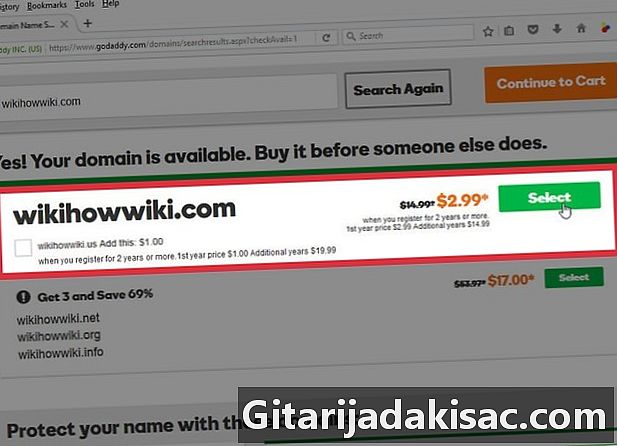
اپنا ڈومین نام خریدیں۔ آپ اسے ایک ہی وقت میں ادا کرسکتے ہیں یا آپ کے منتخب کردہ میزبان کے لحاظ سے سالانہ رکنیت حاصل کرسکتے ہیں۔- جب آپ اپ لوڈ کرنے کے لئے تیار ہوں تو ، آپ کو اپنے ویب ہوسٹ کو اپنے ڈومین کا نام بتانے کی ضرورت ہوگی تاکہ وہ آپ کی ویب سائٹ سے ڈومین کی شناخت کرسکیں۔
-

اپنی ورڈپریس سائٹ رکھنے کے لئے ویب ہوسٹ کا انتخاب کریں۔ میزبان ، بلاگنگ / سی آر ایم پلیٹ فارم (ورڈپریس) اور ڈومین کا نام ویب سائٹ کے تمام ٹکڑے ہیں جن کو ایک فعال ویب سائٹ حاصل کرنے کے لئے جمع کرنے کی ضرورت ہے۔- کچھ ویب میزبان خاص طور پر ورڈپریس کی تنصیب کی سہولت کے لئے ڈیزائن کیے گئے ہیں۔ اگر آپ ابتدائی ہیں تو ، آپ کو سائٹ 5 ، ویب ہوسٹنگ ہب ، ہوسٹ گیٹر ، بلیو ہسٹ یا ان موشن ہوسٹنگ کا استعمال کرنا چاہئے۔
-

اپنے میزبان کو سالانہ یا ماہانہ رکنیت کی ادائیگی کریں۔ آپ کو سائٹ کی الیکٹرانک سائٹ تک رسائی ، ڈیٹا اسٹوریج ، ترتیبات کی تخصیص ، اور بہت کچھ کی ادائیگی کرنے کی ضرورت ہوگی۔ اس پیکیج کو سبسکرائب کرنے کے لئے اپنے کریڈٹ کارڈ کا استعمال کریں جو آپ کی ضروریات کو پورا کرتا ہے۔ -
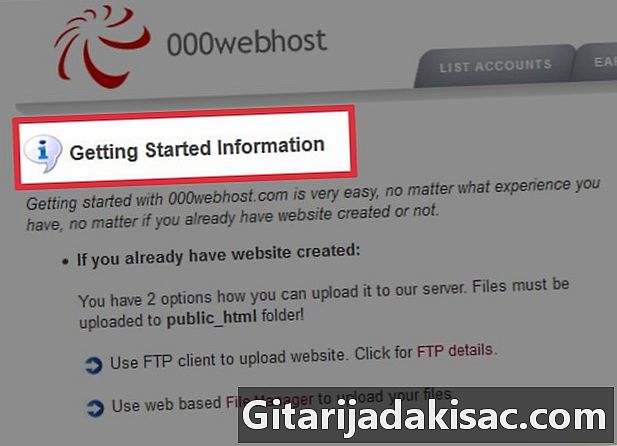
اگر ورڈپریس انسٹال کرنے کے لئے کوئی خصوصی ہدایت موجود ہو تو اپنی ویب سائٹ پر نظر ڈالیں۔ کچھ ویب میزبان اپنی ہدایات پوسٹ کرتے ہیں یا دستی انسٹالیشن کے بجائے انسٹالیشن وزرڈ استعمال کرنے کی پیش کش کرتے ہیں۔- یاد رکھیں کہ ہر میزبان مختلف ہے ، لہذا دستی تنصیب سائٹ سے دوسری جگہ مختلف ہوسکتی ہے۔
-
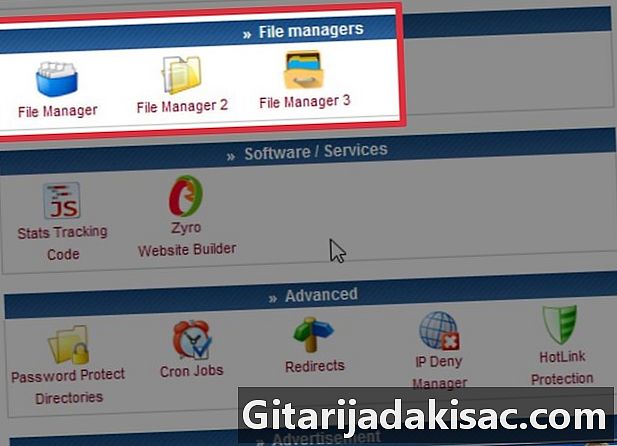
فائل ٹرانسفر پروٹوکول (FTP) کو سبسکرائب کریں۔ پروگرام کو اپنے کمپیوٹر پر ڈاؤن لوڈ کریں تاکہ آپ آسانی سے اپنے کمپیوٹر سے فائلیں منتقل کرسکیں اور انھیں ویب ہوسٹ کے ساتھ ہم آہنگ کریں۔- آپ کے ویب براؤزر میں ایک ایف ٹی پی کلائنٹ شامل ہوسکتا ہے۔ اگر ایسا ہے تو ، آپ اسے اپنی ورڈپریس فائلوں کو درآمد کرنے کے لئے استعمال کرسکتے ہیں۔
حصہ 2 ڈاؤن لوڈ ، اتارنا ورڈپریس
-
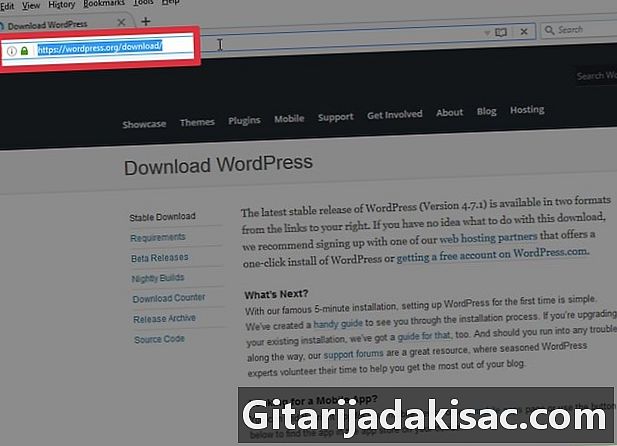
ورڈپریس پر جائیں۔تنظیم / ڈاؤن لوڈ، اتارنا اور ورڈپریس کا تازہ ترین ورژن ڈاؤن لوڈ کریں۔ -

اپنے دستاویزات میں یا اپنے کمپیوٹر پر کسی اور ڈائرکٹری میں ورڈپریس فولڈر بنائیں۔ -

نئے ورڈپریس فولڈر میں ورڈپریس زپ فائل رکھیں۔ زپ فائل کو غیر زپ کرنے کے لئے ڈبل کلک کریں۔
حصہ 3 ڈیٹا بیس بنانا
-
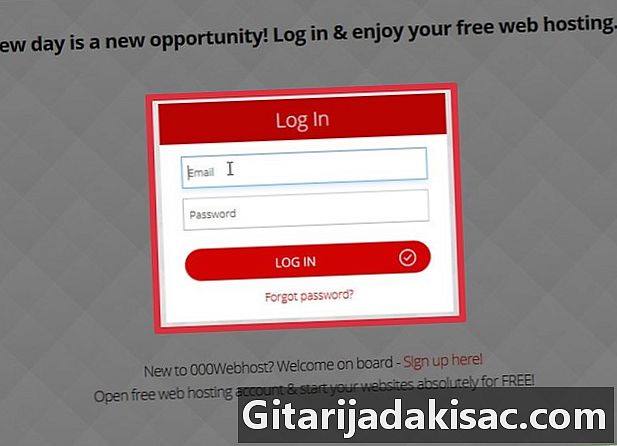
اپنے شناخت کنندہ کے ذریعہ اپنے ویب ہوسٹ میں لاگ ان کریں۔ اگر آپ اپنی سائٹ یا ویب سائٹ تک رسائی حاصل کرنا چاہتے ہیں تو آسانی سے مربوط ہونے کے ل it اسے محفوظ کریں یا قریب رکھیں۔- ملاحظہ کریں کہ کیا آپ کا ویب میزبان ایک آسان ورڈپریس امپورٹ ٹول کی طرح پیش کرتا ہے جیسے فینٹاسٹو ، سوفٹاکولیس یا سادہ اسکرپٹس۔ اگر آپ ابتدائی ہیں اور یہ آپشن رکھتے ہیں تو ، فائلوں کو منتخب کرنے اور ایک نیا ورڈپریس ڈیٹا بیس لوڈ کرنے کے ل this اس ٹول کا استعمال کریں۔
-
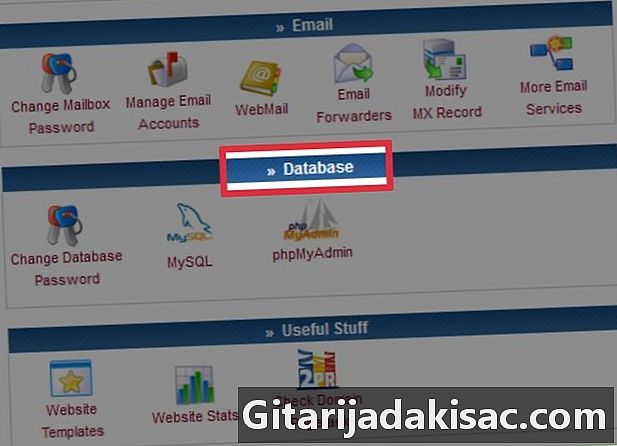
اپنے میزبان کے اہم کاموں کو براؤز کریں۔ آپشن تلاش کریں ڈیٹا بیس. جب آپ اسے تلاش کریں گے تو اس پر کلک کریں۔ -
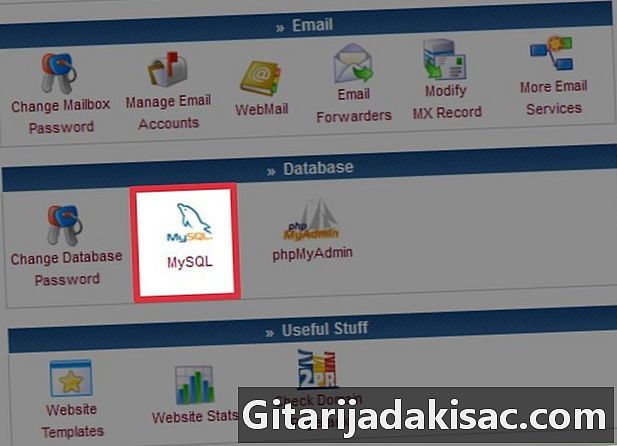
"نیا ڈیٹا بیس شامل کریں" ، "ورڈپریس ڈیٹا بیس شامل کریں" یا "میرا ایس کیو ایل ڈیٹا بیس شامل کریں" کے لئے تلاش کریں۔ آپ کو ملنے والے آپشن پر کلک کریں۔ -

اپنے ڈیٹا بیس کو نام دیں۔ ایک پاس ورڈ یا دیگر صارف کی تفصیلات شامل کریں جس کی میزبان کو ضرورت ہوسکتی ہے۔- اگر آپ کے پاس ایک سے زیادہ رکھنے کا ارادہ ہے تو اپنے ڈیٹا بیس کا نام یاد رکھیں۔ اگر آپ اسے کسی جملے کے ساتھ نام دیتے ہیں تو ، ہر لفظ کے درمیان ایک انڈر سکور ہوسکتا ہے۔
حصہ 4 ورڈپریس فائلوں کی تشکیل
-
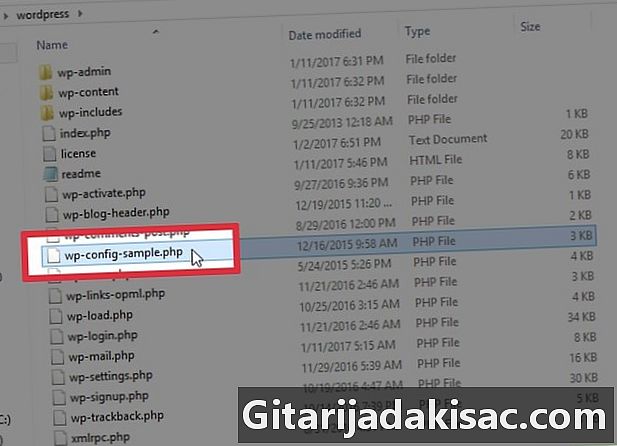
اپنے کمپیوٹر کے ورڈپریس فولڈر میں جائیں۔ "wp-config-salt.php" نامی دستاویز ڈھونڈیں۔ -

ای ایڈیٹر کے ذریعہ دستاویز کھولیں۔ ای میں فارمیٹنگ شامل کرنے سے بچنے کے لئے ورڈ کے بجائے نوٹ پیڈ دستاویز کے استعمال کو ترجیح دیں۔ -
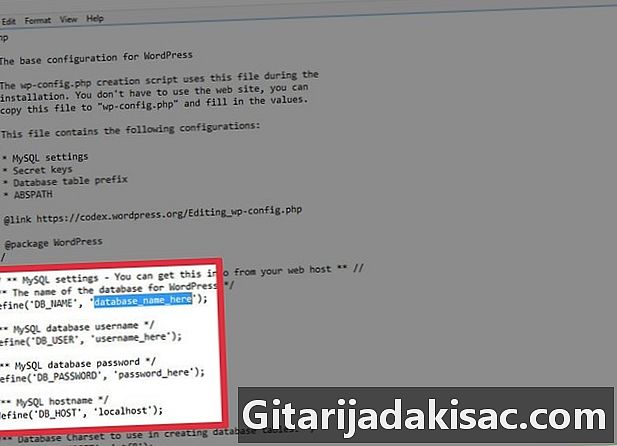
ڈبلیو پی - تشکیل نمونے میں کوڈ پر ایک نظر ڈالیں۔پی ایچ پی. آپ کوڈ کوڈ کی تین لائنوں کو تبدیل کرنے کی ضرورت ہوگی میرا ایس کیو ایل ڈیٹا بیس.- کوڈ کی پہلی لائن میں ، اپنے ڈیٹا بیس کا نام درج کریں ، کیونکہ یہ میزبان کے ڈیٹا بیس سیکشن میں لکھا ہوا ہے۔ آپ کو "putyourdbnamehere" e کو تبدیل کرنے کی ضرورت ہوگی۔ قوسین کی طرح صرف ای کی علامت کو تبدیل کریں۔
- آپ کو پروگرامنگ میں کچھ بنیادی باتیں کرنے کی ضرورت ہوگی۔ اگر آپ کے پاس یہ نہیں ہے تو ، ورڈپریس کی تنصیب کو مکمل کرنے میں مدد کے لئے کمپیوٹر کے ماہر یا دوست کو کال کریں۔
- کوڈ کی دوسری لائن میں ، وہ صارف نام درج کریں جو آپ میزبان پر استعمال کررہے ہیں۔ ای "صارف نام" کو تبدیل کریں۔
- کوڈ کی تیسری لائن میں ، اپنے ڈیٹا بیس کا پاس ورڈ درج کریں ، جو ہوسٹنگ سائٹ سے لیا گیا ہے۔ ای "اپنے پاس ورڈ" کو تبدیل کریں۔
-
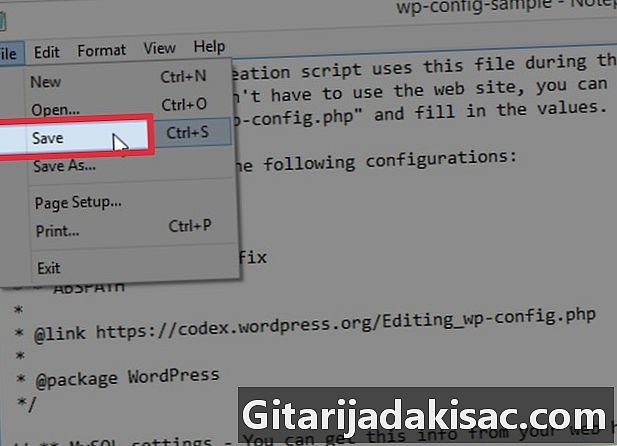
اپنی فائل کو "wp-config" کے بطور محفوظ کریں۔پی ایچ پی. " ایک بار جب آپ لفظ "نمونہ" حذف کردیتے ہیں تو ، اس کی جگہ آپ کے ڈیٹا بیس کی ترتیب کی معلومات لے جائے گی۔
حصہ 5 ایک ایف ٹی پی پروگرام کا استعمال کرنا
-
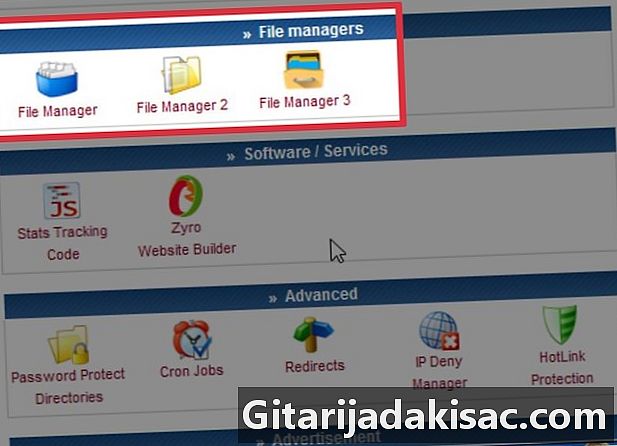
اپنے کمپیوٹر پر ایف ٹی پی پروگرام میں لاگ ان کریں۔ اگر آپ اسے اپنے ویب ہوسٹ کے ذریعہ استعمال کرتے ہیں تو اپنے ویب ہوسٹ کے ایف ٹی پی سیکشن میں جائیں۔ -
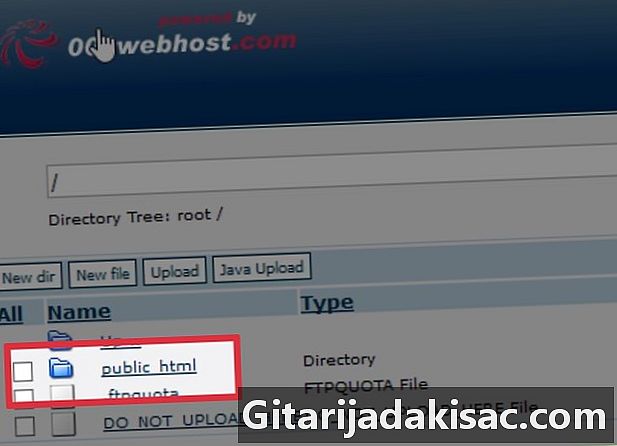
اپنے FTP پروگرام کا / public_html / سیکشن ڈھونڈیں۔ آپ اس ڈیٹا بیس میں ایک سرشار ذیلی فولڈر شامل کرنے کا انتخاب کرسکتے ہیں۔ -

اپنے کمپیوٹر پر ورڈپریس فولڈر پر واپس جائیں۔ تمام فائلوں کو منتخب کریں۔ -

اپنے ایف ٹی پی کلائنٹ کے / public_html / سیکشن میں رکھیں۔ جب تک FTP کلائنٹ کی فائلیں لوڈنگ ختم ہوجائیں انتظار کریں۔
حصہ 6 انسٹال ورڈپریس
-
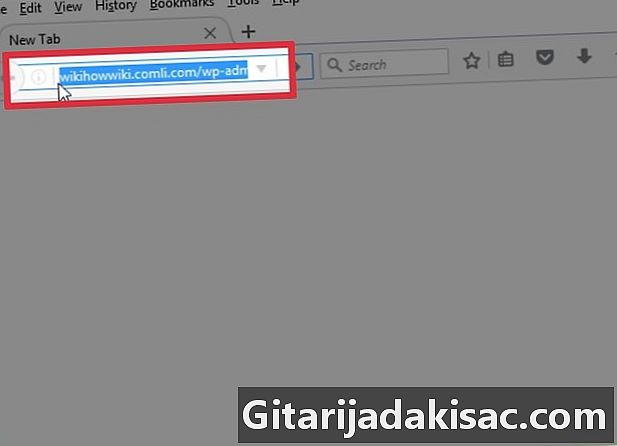
اپنے براؤزر میں اپنے ڈومین کا نام درج کریں۔ ڈومین ٹائپ کریں اور آخر میں "/wp-admin/install.php" شامل کریں۔ "درج کریں" پر کلک کریں۔ -
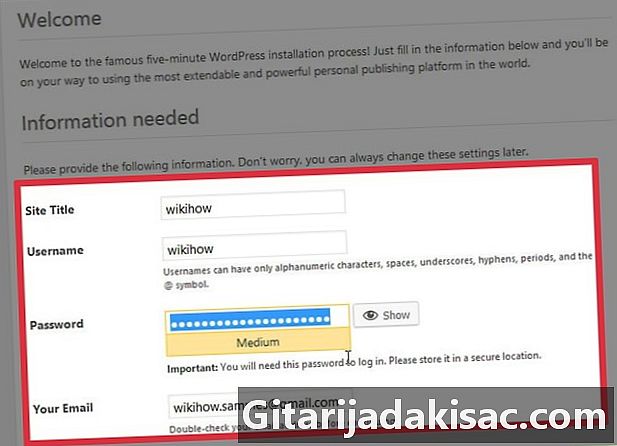
ظاہر ہونے والی شکل میں ویب سائٹ کا نام اور اپنا پتہ ٹائپ کریں۔ شرائط و ضوابط قبول کریں۔ -
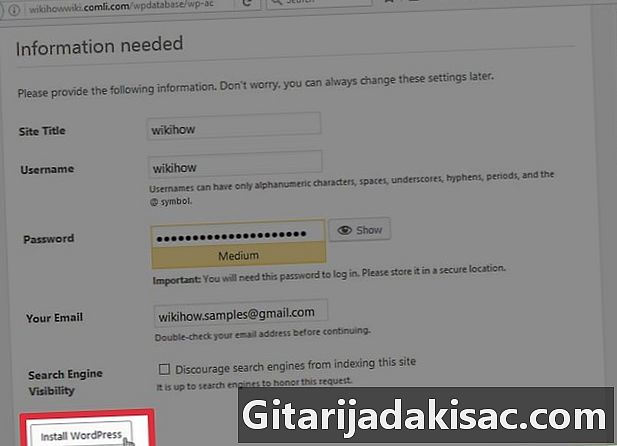
"انسٹال ورڈپریس" پر کلک کریں۔ » -

خود بخود تیار کردہ منتظم کا نام اور پاس ورڈ استعمال کرکے سائن ان کریں۔ پر کلک کریں لاگ ان. -
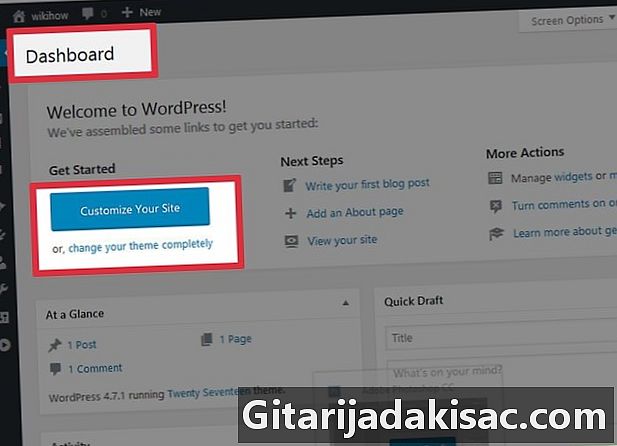
اپنے ڈیش بورڈ پر جائیں اور ایڈمنسٹریٹر ID میں تبدیلی کریں۔ ورڈپریس اب آپ کی ویب سائٹ پر انسٹال ہے۔